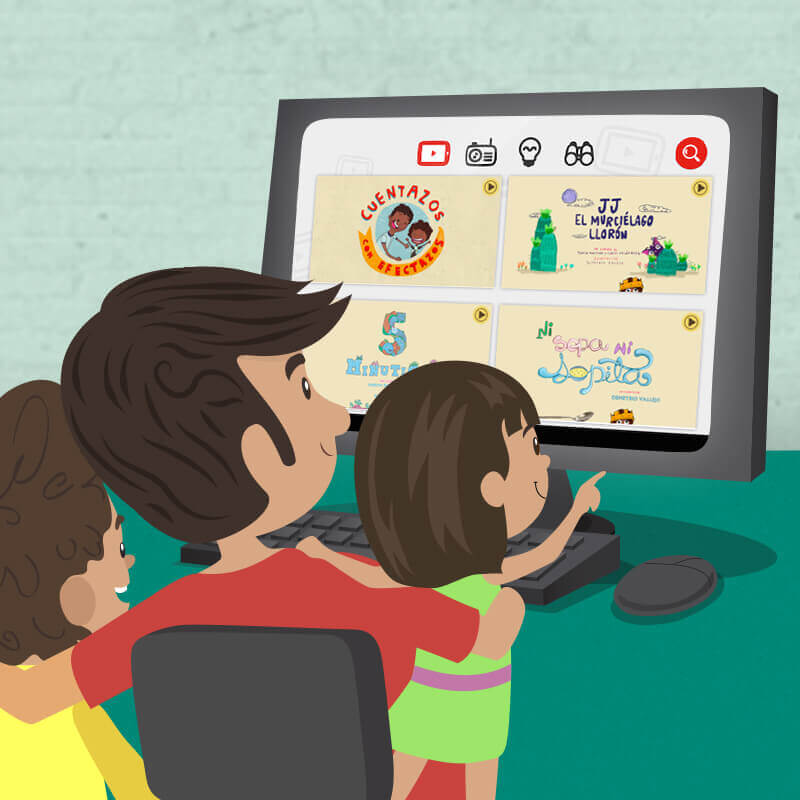
Control parental nintendo switch
Si eres un padre cuyo hijo utiliza una tableta, ya sabrás lo conectados que pueden estar con ella. Si alguna vez has intentado quitarle la tableta a tu hijo, diciéndole que tiene que hacer los deberes, irse a la cama o que tiene que estudiar, sabrás la misión que puede suponer.
Como padre, eres responsable de educar a tus hijos para que tengan una relación segura y saludable con la tecnología, y para que no acaben desperdiciando su vida. Hoy vamos a profundizar en este tema y a aportar soluciones a esta creciente preocupación.
El uso medio de las tabletas por parte de los niños oscila entre las 4 y las 7 horas diarias. Ya en 2014, una investigación muestra que el 40% de los niños eran capaces de utilizar una tableta antes de poder hablar. Si bien esto puede no causar un problema en sí mismo, los efectos a largo plazo son cada vez más claros.
Si tu hijo está obsesionado con los juegos de la tableta, con ver vídeos de YouTube o con darse un atracón de Netflix, es un claro indicador de que cada vez está más desconectado de la realidad y del mundo real.
Control parental iphone
Si ha pasado algún tiempo con los jóvenes últimamente, sabrá que les gustan las pantallas táctiles planas y brillantes tanto como al resto de nosotros. Eso significa que un hijo, una hija, un sobrino o una sobrina se apresurarán a “tomar prestado” tu teléfono o tu tableta, o acabarán pidiendo un dispositivo propio.
Ya sea que esté entregando su teléfono a un niño pequeño que lo regaña o que esté preparando una nueva tableta para sus hijos, tendrá que proteger el dispositivo contra contenidos insalubres, compras no autorizadas y mucho más. Por suerte, no es tan difícil. Esto es lo que tienes que hacer.
Empecemos con una solución rápida que puedes utilizar si un niño del que eres responsable quiere tomar prestado tu teléfono. Se llama “App Pinning” y forma parte de Android desde la versión 5.0. En primer lugar, dirígete al menú de Seguridad en Ajustes y activa la opción de anclaje de aplicaciones. Cuando lo hagas, aparecerá un segundo interruptor: actívalo. A continuación, los usuarios de una aplicación tendrán que utilizar el mismo método que usas para desbloquear el teléfono antes de acceder al resto de tus aplicaciones.
Una advertencia: Aunque el anclaje de aplicaciones limita a los usuarios externos a una aplicación, dicha aplicación puede abrir otra y tu sistema operativo no podrá detenerla. Si le dejas a tu sobrino pequeño tu teléfono para jugar, probablemente no tengas que preocuparte por tu privacidad. Pero si te das cuenta de que tu dispositivo está ahora en un idioma que no puedes hablar, ahora ya sabes por qué.
Control parental del router
Nuestro mundo digitalizado se ha convertido en la nueva norma para nuestros hijos, ya que el 95% de ellos tiene acceso a Internet. Es una cantidad importante, pero muchos todavía no son conscientes de las precauciones básicas de seguridad en la red. Por lo tanto, se recomienda añadir restricciones hasta que tengan más conocimientos sobre cómo mantenerse seguros en línea.
Algunas de las áreas en las que un padre querría establecer restricciones son el tiempo de pantalla, las compras, los contenidos sensibles, etc. Por ello, hablaremos de algunos métodos diferentes de control parental que resuelven cada uno de estos problemas, dependiendo de cuál quieras implementar. Pero antes de activar nada, te sugiero que prepares el dispositivo. A continuación te explico cómo hacerlo:
¿Le vas a regalar a tu hijo una tableta Samsung antigua o le vas a comprar un dispositivo de segunda mano? Entonces querrás preparar el dispositivo correctamente antes de configurar los controles parentales sugeridos a continuación. Al hacer esto, reiniciará la tableta por completo, eliminará toda la información existente del navegador, las imágenes, las aplicaciones y otros datos del dispositivo.
Controles parentales para tabletas
Usted o su hijo podrán seguir viendo las aplicaciones y juegos que hayan descargado antes de añadir el control parental, incluso si están fuera de la clasificación que usted estableció. Si la cuenta de tu hijo está supervisada con Family Link, puedes bloquear estas aplicaciones en sus dispositivos Android.
Consejo: Tú o tu hijo podréis seguir viendo las aplicaciones y juegos que hayáis descargado antes de añadir el control parental, incluso si están fuera de la clasificación que has establecido. Si la cuenta de su hijo está supervisada con Family Link, puede bloquear estas aplicaciones en sus dispositivos Android.
El control parental de la música sólo se aplica a la aplicación Play Store. Los controles parentales no cambian la música que ves en la aplicación Play Music, incluida la música comprada, la música cargada o las pistas de suscripción.
